Kada se pomene brisanje podataka na računaru, većina ljudi smatra da je dovoljno samo izmestiti to što brišemo u Recycle Bin, odnosno narodski rečeno, kantu za otpatke. Ovaj način brisanja je ispravan samo za pojedine podatke: tako se brišu tekstualni fajlovi, dokumenti, slike, filmovi, muzika, itd. Ali, način na koji se brišu računarski programi, poput recimo Microsoft Worda i sl., je potpuno drugačiji; razlog za to jeste činjenica da se program sastoji od nekoliko stotina fajlova, te vrlo lako možemo da zaboravimo da obrišemo neki od njih. Na taj način pravimo nepotrebno smeće i gušimo rad računara. Uzmimo za primer već pomenuti Microsoft Word. Ukoliko njegovu ikonicu prebacimo u kantu za otpatke, obrisali smo samo njegovu prečicu (tj. ikonicu koja je povezana sa glavnim sadržajem programa i koja omogućava njegovo brzo pokretanje). Ostatak Microsoft Word programa, odnosno njegova sadržina i dalje će biti zapisana negde u računaru, dok je samo obrisan brz način da se program pozove. Program će i dalje moći da se pozove ukoliko Vam je poznata njegova lokacija i biće u potpunosti funkcionalan. Suma sumarum - prečicu zamislite kao stablo, a program do kojeg ona vodi zamislite kao koren drveta. Kada hocete da zasadite novo drvo umesto starog, želećete da odsečete stablo, ali isto tako i da izvadite koren, jer ništa ne sme da ostane. Na slici ispod prikazan je jedan od smrtnih greha računarstva - pogrešan način brisanja programa.
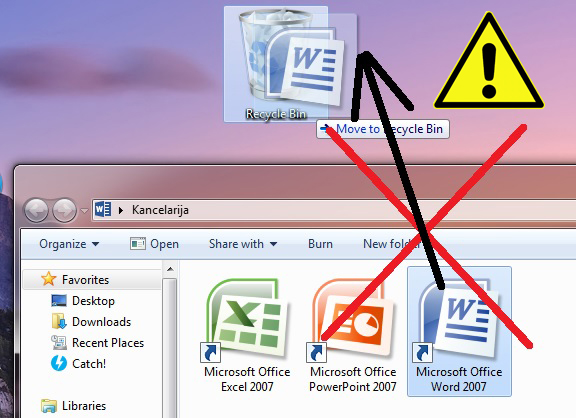
Okej, naučili smo kako se ne briše program. Hajde da naučimo kako se briše. Prvi korak jeste da izvršite levi klik na Windows-ov logo u donjem levom uglu Vašeg ekrana. Potom, uočite prostor za pretragu (crveni pravougaonik na slici ispod):
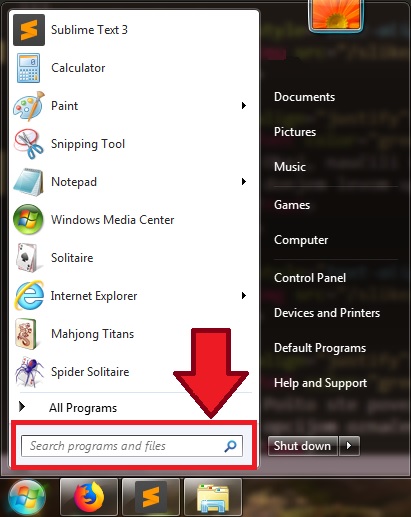
Nakon toga, u prostor za pretragu unesite frazu "Add or remove programs" i izvršite levi klik na označeno crvenim pravougaonikom:
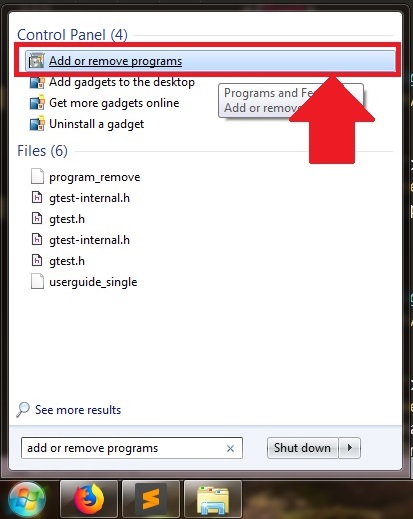
Potom, trebala bi da se pojavi lista svih programa koje imate instalirane na računaru. Pozicionirajte strelicu miša na program koji želite da obrišete i izvršite levi klik. Na taj način ste praktično označili program za brisanje. Nakon toga, neophodno je da izvršite levi klik na opciju "Uninstall" (crveni pravougaonik).
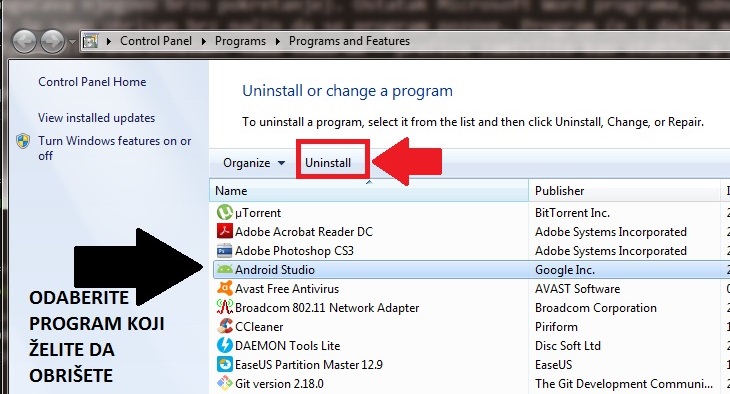
Nakon ovoga, sledi korak koji je jedinstven za svaki program (odnosno, u zavisnosti od toga koji program brišete, izgled ovog poslednjeg koraka će biti drugačiji), tako da smatram da nema smisla da prilažem slike. Ali, potrudiću se da objasnim suštinu ovog koraka. Windows će Vas u velikom broju slučaja pitati da li u potpunosti želite da obrišete označeni program, na šta treba da odgovorite potvrdno. Alternativa ovog pitanja jeste prozor u kojem ćete označiti sve delove programa koje želite da obrišete. U ovom slučaju, treba da označite sve što je ponuđeno. Potom, izvršićete levi klik na opciju "Next" i nakon toga bi trebao da se pojavi grafički prikaz procesa brisanja (odnosno "na koliko je posto došlo brisanje"). Kada proces dođe do 100%, izvršićete levi klik na opciju "Finish" i time ćete okončati brisanje programa. Može se desiti i situacija da nije potrebno kliknuti na "Finish", već kada proces dođe do kraja, odnosno do 100%, prozor će se sam zatvoriti, te možete smatrati da je proces brisanja okončan.
Ovim je lekcija brisanja računarskog programa završena. Nadam se da Vam je bilo razumljivo i zanimljivo. Do narednog članka, topli digitalni pozdrav!
Još članaka iz kategorije: Računari
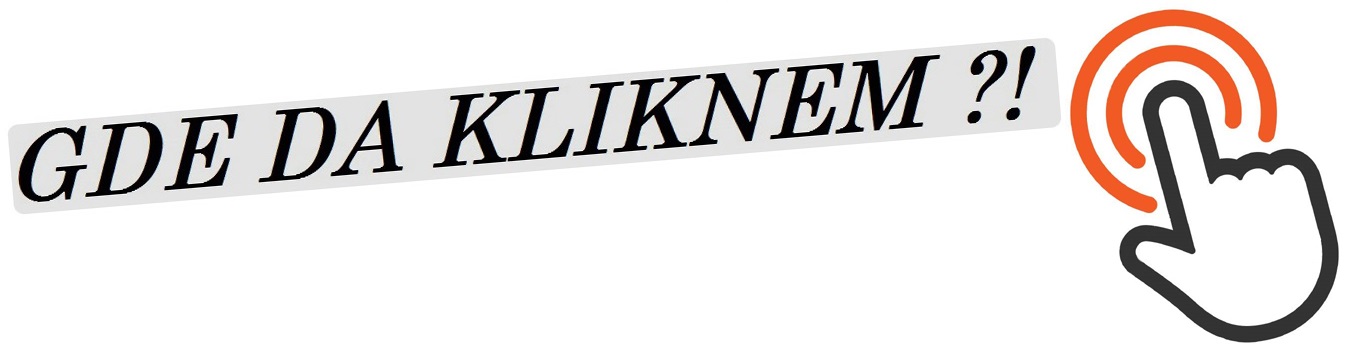
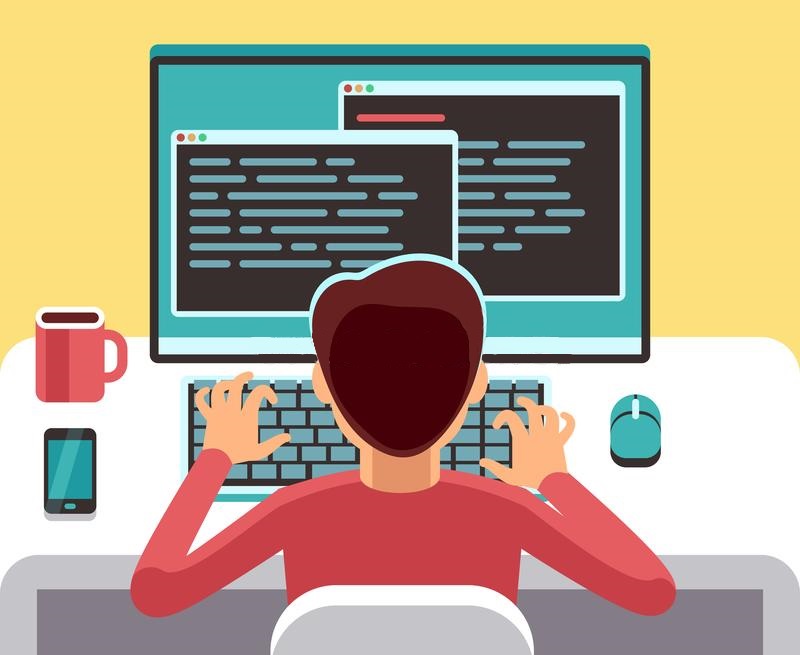

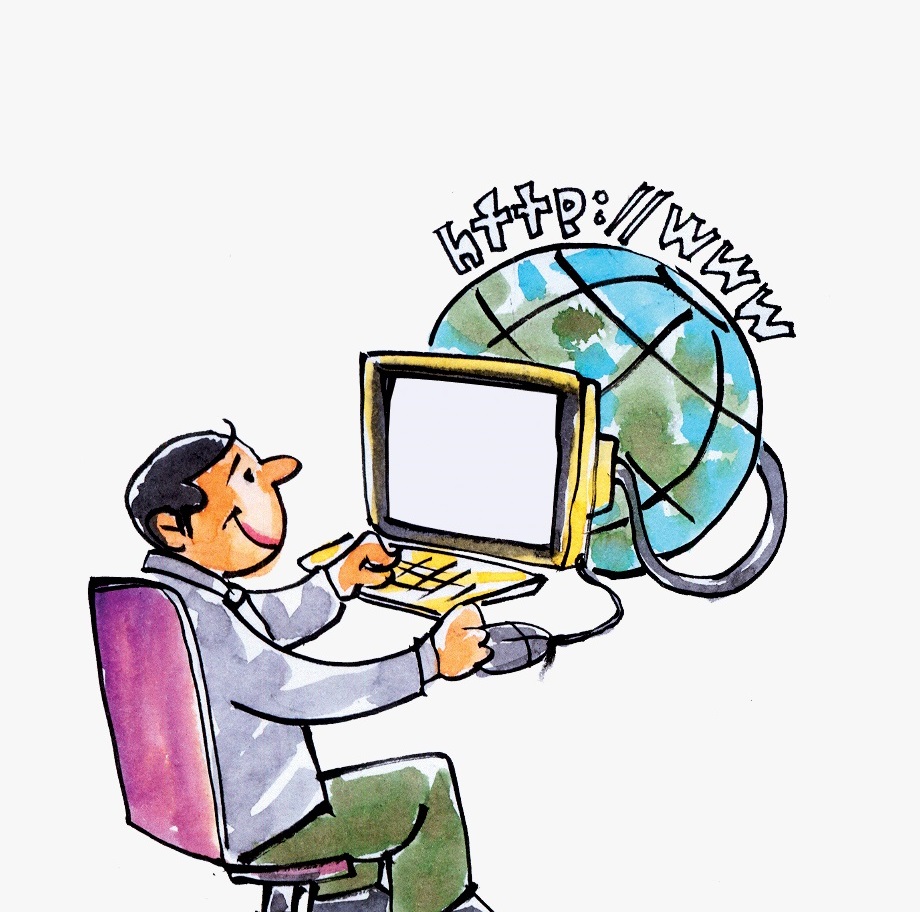
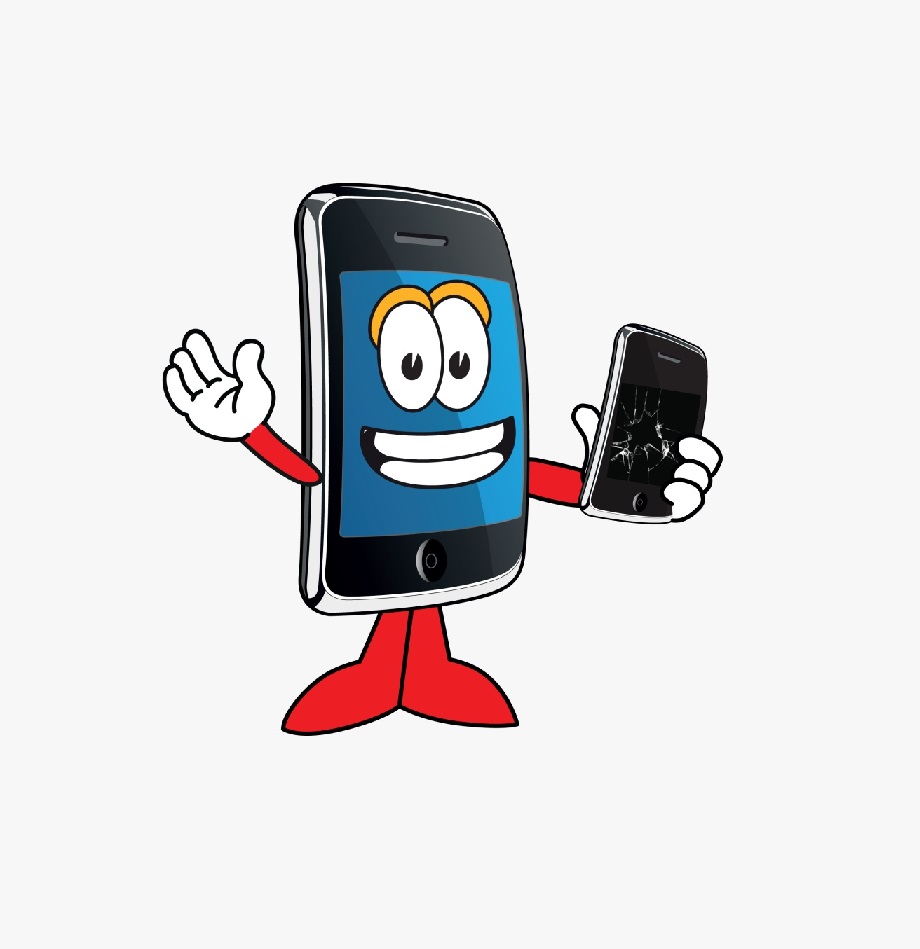
Ostavite komentar